'>

Ha a Realtek HD Audio Manager hiányzik a számítógépén, ne aggódjon. Az alábbi tippeket követve visszakaphatja.
Összegzés
Hol található a Realtek HD audio manager
A Realtek HD audio manager újratelepítése
Hol található a Realtek HD Audio Manager
A Realtek HD Audio Manager telepítve van a Realtek HD audio illesztőprogrammal együtt. Ha telepítette a Realtek HD audio illesztőprogramot a számítógépére, akkor általában megtalálhatja a Realtek HD audio manager alkalmazást Vezérlőpult .
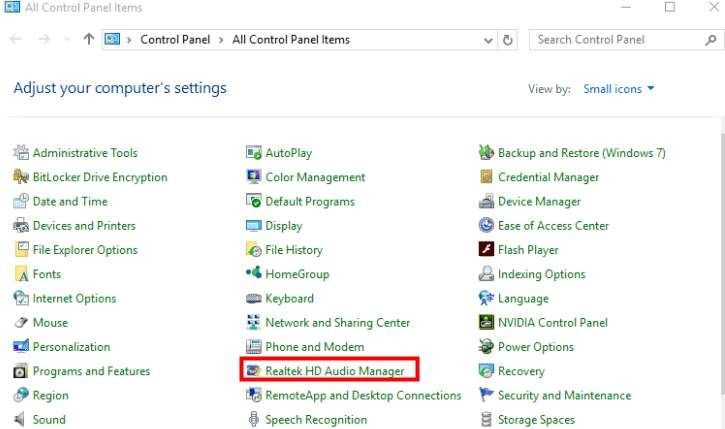
Mi van, ha nem találja a Realtek audio manager-t a Vezérlőpulton?
Ha nem találja a Realtek HD audio manager-t a Vezérlőpulton, akkor a File Explorerben.
1) Menj a C: Program Files Realtek Audio HDA .
2) Kattintson duplán a gombra RtkNGUI64.exe . Ezután megnyitja a Realktek HD audio manager alkalmazást.
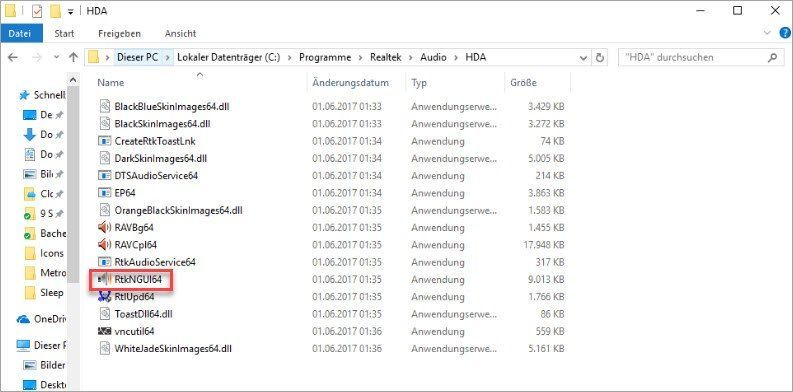
Ha még mindig nem találja a Realtek audio manager alkalmazást, előfordulhat, hogy újratelepítenie kell a Realtek audio manager szoftvert a Realtek HD audio illesztőprogram frissítésével.
A Realtek HD audio manager újratelepítése
A Realtek HD audio manager újratelepítéséhez frissítenie kell a Realtek HD audio illesztőprogramot. Az alábbiakban két módszert állítottunk össze a Realtek HD audio illesztőprogram letöltéséhez és frissítéséhez. Ezek segítségével frissítheti a Realtek HD audio illesztőprogramot.
1. lehetőség - manuálisan - Szüksége lesz bizonyos számítógépes ismeretekre és türelemre az illesztőprogramok ilyen módon történő frissítéséhez, mert pontosan meg kell találnia a megfelelő illesztőprogramot online, le kell töltenie és telepítenie kell lépésről lépésre.
VAGY
2. lehetőség - automatikusan (ajánlott) - Ez a leggyorsabb és legegyszerűbb lehetőség. Mindössze néhány egérkattintással készen áll - még akkor is, ha számítógépes kezdő vagy.
1. lehetőség - Töltse le és telepítse manuálisan az illesztőprogramot
Mehet a Realtek webhelyen, keresse meg a rendszer verziójának illesztőprogramjait, és töltse le őket manuálisan.
Miután letöltötte a megfelelő illesztőprogramokat a rendszeréhez, kattintson duplán a letöltött fájlra, és kövesse a képernyőn megjelenő utasításokat az illesztőprogram telepítéséhez.
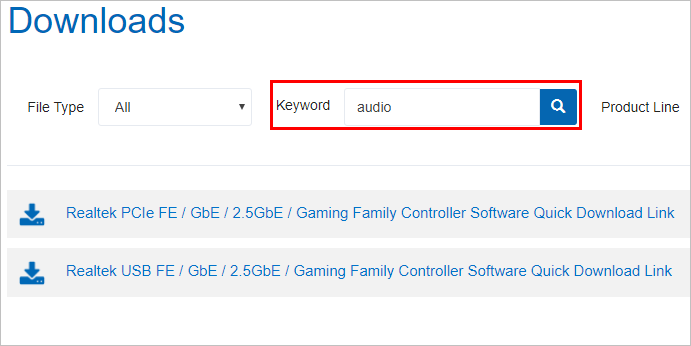
2. lehetőség - A Realtek audió illesztőprogramok automatikus frissítése
Ha nincs ideje, türelme vagy számítógépes ismerete az illesztőprogram manuális letöltésére és frissítésére, akkor automatikusan megteheti Driver Easy .
A Driver Easy automatikusan felismeri a rendszert, és megtalálja a megfelelő illesztőprogramokat. Nem kell pontosan tudnia, hogy a számítógépe melyik rendszert futtatja, nem kell kockáztatnia a rossz illesztőprogram letöltését és telepítését, és nem kell aggódnia a hiba miatt a telepítés során.
Az illesztőprogramokat automatikusan frissítheti a Driver Easy INGYENES vagy Pro verziójával. De a Pro verzióval mindössze 2 kattintás szükséges (és teljes támogatást és 30 napos pénzvisszafizetési garanciát kap):
1) Letöltés és telepítse a Driver Easy programot.
2) Futtassa az Illesztőprogramot és kattintson Szkenneld most . A Driver Easy majd átvizsgálja a számítógépet, és felismeri a problémás illesztőprogramokat.
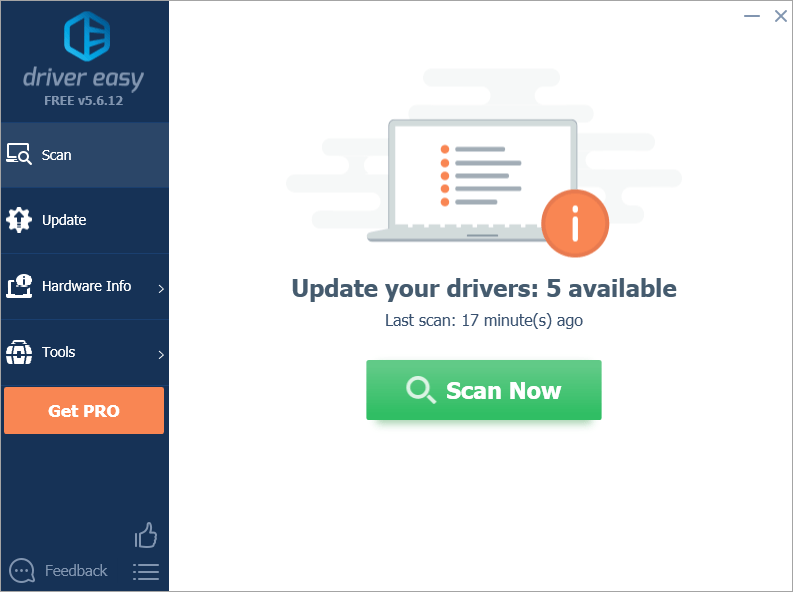
3) Kattintson a gombra Frissítés gombra a megjelölt Realtek audió illesztőprogram mellett, hogy automatikusan letöltse az illesztőprogram megfelelő verzióját, majd manuálisan telepítheti (ezt az INGYENES verzióval is megteheti).
Vagy kattintson Mindent frissíteni a megfelelő verziójának automatikus letöltéséhez és telepítéséhez összes az illesztőprogramok, amelyek hiányoznak vagy elavultak a rendszerből (ehhez a Pro verzióra van szükség - a frissítésre kattintva az összes frissítésre kattint).
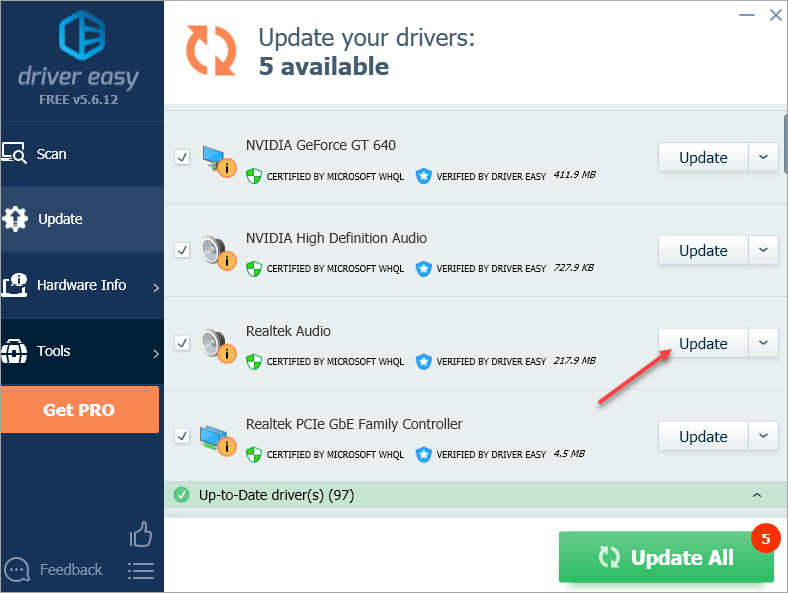
Remélhetőleg hasznosnak találja a cikket. Ha bármilyen kérdése, ötlete vagy javaslata van, nyugodtan írjon megjegyzést alább.



![[Megoldva] MW: A Warzone elakadt a frissítés keresésén](https://letmeknow.ch/img/network-issues/42/mw-warzone-stuck-checking.jpg)

![[Letöltés] AMD Ryzen illesztőprogram egyszerűen és ingyenes](https://letmeknow.ch/img/other/63/amd-ryzen-pilote-facilement-gratuitement.jpg)
![A városok: a Skylines összeomlása probléma megoldása [2022-es tippek]](https://letmeknow.ch/img/knowledge/01/how-fix-cities-skylines-crashing-issue.jpeg)